[Aktualizacja 2025] Dowolna recenzja i alternatywa konwertera audio
Każdy miłośnik muzyki jest zainteresowany znalezieniem najlepszego darmowego konwertera audio w 2024 roku. Niestety zainteresowanie nie da ci łatwej odpowiedzi. W końcu istnieje wiele konwerterów, niektóre są przyzwoite, ale niektóre nawet nie są przydatne.
Innymi słowy, musisz najpierw to zbadać lub znaleźć recenzję z wiarygodnego źródła, dlatego przedstawimy Ci darmowy konwerter do pobrania od AnvSoft Inc.
Ten artykuł będzie obszerny Dowolna recenzja konwertera audio, więc oczekujesz pewnych przydatnych informacji na temat oprogramowania, a także naszego osądu na jego temat. Przegląd zacznijmy od omówienia niektórych jego funkcji.
Treść artykułu Część 1. Główne cechy dowolnego konwertera audioCzęść 2. Jak korzystać z dowolnego konwertera audioCzęść 3. Najlepsza alternatywa dla dowolnego konwertera audioCzęść 4. Wniosek
Część 1. Główne cechy dowolnego konwertera audio
Any Audio Converter to wszechstronne oprogramowanie. Jest kilka rzeczy, które spodobały nam się w Any Audio Converter, poza jego popularnością i twierdzeniami innych użytkowników o jego niezawodności. Poniżej znajdują się rzeczy, które najbardziej podobały nam się w tym oprogramowaniu strony trzeciej:
Przyjazny interfejs użytkownika
Oprogramowanie charakteryzuje się intuicyjnym i przyjaznym interfejsem, dzięki czemu jest dostępne dla użytkowników o różnym poziomie wiedzy technicznej.
Konwersja dźwięku
Any Audio Converter obsługuje konwersję plików audio pomiędzy różnymi formatami, takimi jak MP3, AAC, WMA, WAV i innymi. Ta funkcja umożliwia użytkownikom konwersję plików audio do różnych formatów, aby były kompatybilne z różnymi urządzeniami i aplikacjami.
CD Ripper
Oprogramowanie zawiera funkcję zgrywania płyt CD, umożliwiającą użytkownikom wyodrębnianie ścieżek audio z płyt CD i konwertowanie ich na cyfrowe pliki audio w wielu formatach.
Ekstrakcja dźwięku z wideo
Any Audio Converter umożliwia użytkownikom wyodrębnianie dźwięku z plików wideo w różnych formatach, takich jak MP4, AVI i inne. Ta funkcja jest przydatna do uzyskiwania zawartości audio z plików wideo do samodzielnego użytku.
Edycja audio
Użytkownicy mogą wykonywać podstawowe zadania edycji dźwięku, takie jak przycinanie, łączenie i dodawanie efektów do plików audio, korzystając z wbudowanych narzędzi edycyjnych Any Audio Converter.
Konwersja wsadowa
Oprogramowanie obsługuje przetwarzanie wsadowe, umożliwiając użytkownikom konwersję lub wyodrębnianie dźwięku z wielu plików jednocześnie, oszczędzając czas i wysiłek.
Regulacja jakości dźwięku
Any Audio Converter oferuje ustawienia umożliwiające dostosowanie parametrów jakości dźwięku, takich jak szybkość transmisji, częstotliwość próbkowania i kanały, aby osiągnąć pożądaną jakość wyjściową.
Te główne funkcje sprawiają, że Any Audio Converter jest wszechstronnym narzędziem do konwersji, ekstrakcji i podstawowych zadań edycji dźwięku, zaspokajającym potrzeby zarówno zwykłych użytkowników, jak i entuzjastów dźwięku.
Już od samego początku wiemy, że jest darmowy, ale nie spodziewaliśmy się, że będzie miał też inne świetne funkcje. Właśnie to sprawia, że jest świetny. Ogólnie rzecz biorąc, w tej recenzji Any Audio Converter nie możemy znaleźć żadnych wad jego używania.
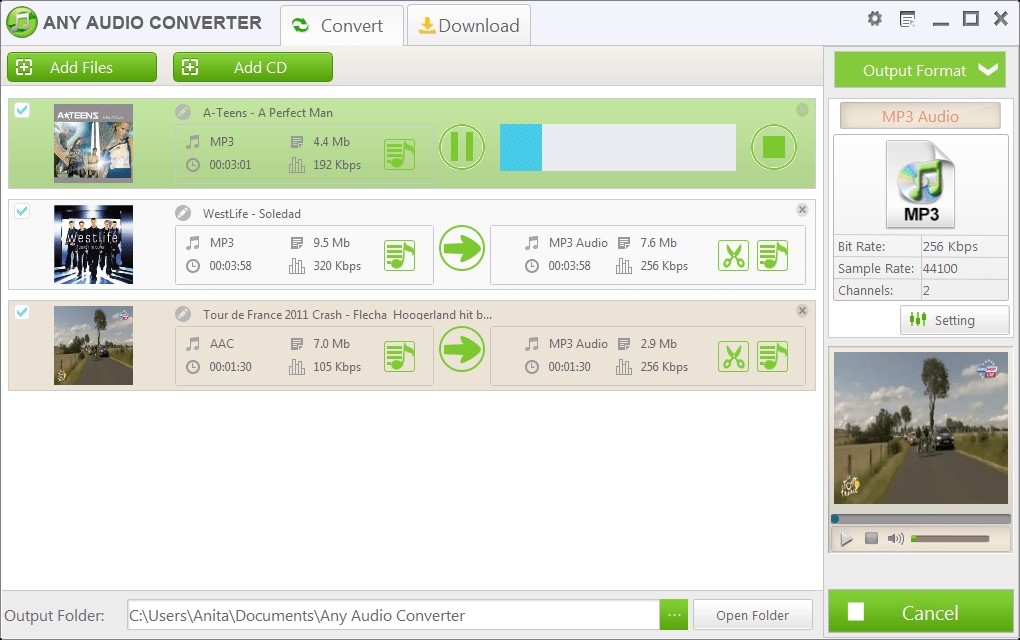
Część 2. Jak korzystać z dowolnego konwertera audio
Jak wcześniej wspomniano, Any Audio Converter ma dwie funkcje, a mianowicie konwertowanie plików i pobieranie plików ze strony internetowej. Zacznijmy od tego, jak korzystać z funkcji Konwertuj:
Krok 1. Dodaj pliki audio lub wideo
Uruchom oprogramowanie na komputerze. Na stronie głównej kliknij Dodaj pliki i wybierz pliki audio lub wideo, jeśli zamierzasz wyodrębnić dźwięk z dysku twardego.
Krok 2. Zmień ustawienia wyjściowe
Po dodaniu plików zmień ustawienia wyjściowe od dołu według własnych upodobań. Możesz zmienić format, kodek, jakość zgodnie ze swoimi preferencjami.
Krok 3. Konwertuj dźwięk
Kliknij przycisk Konwertuj po przygotowaniu wszystkiego. W dolnej części programu kliknij przycisk z podpisem Folder wyjściowy. To zabierze Cię do miejsca, w którym znajdują się przekonwertowane pliki.
Teraz, gdy wiesz, jak konwertować pliki za pomocą tego oprogramowania, nadszedł czas, aby spróbować pobrać pliki online. Ponieważ nie jest to tak naprawdę jego główna funkcja, dodamy ją do recenzji Any Audio Converter po prostu jako bonus:
Krok 1. Kliknij przycisk Pobierz w głównym oknie programu i przejdź do opcji Pobieranie wideo.
Krok 2. Skopiuj i wklej adres URL pliku, który chcesz pobrać.
Krok 3. Kliknij Pobierz.
Krok 4. Wybierz format, którego chcesz użyć. Możesz także zostać poproszony o skonfigurowanie innych rzeczy.
Krok 5. Teraz kliknij ponownie Pobierz, aby rozpocząć proces.
Po pobraniu wideo będziesz mógł go przekonwertować, wykonując te same kroki, które omówiliśmy wcześniej. Jest to zaleta używania Any Audio Converter, ma dwie przydatne funkcje.
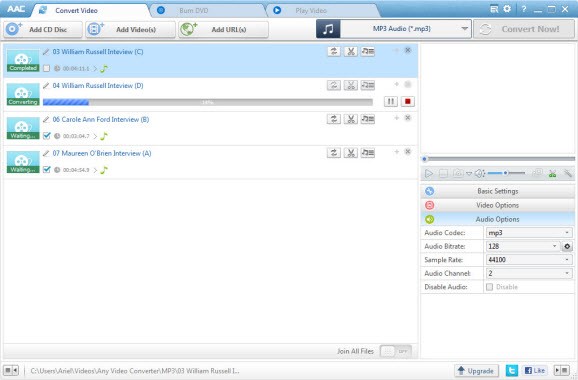
Część 3. Najlepsza alternatywa dla dowolnego konwertera audio
Tak jak w przypadku każdej recenzji konwertera audio, nie jest dobrze mieć tylko jedną opcję. Lepiej mieć parę, a przynajmniej dwie, stąd nasza rekomendacja. TuneSolo Apple Music Converter to oprogramowanie, które jest w stanie? konwertowanie plików muzycznych Apple online z jednego formatu na inny.
Wypróbuj za darmo Wypróbuj za darmo
Zbiera dane z iTunes i zamienia je w pliki do pobrania. Jest to możliwe usuń DRM z iTunes. Jest więcej do TuneSolo poza tym, więc zagłębmy się głębiej, poznając niektóre z jego kluczowych funkcji:
- Słuchanie offline. Po przekonwertowaniu plików audio będziesz mógł ich słuchać bez bezprzewodowego połączenia z Internetem lub komórkowej transmisji danych
- Szybka konwersja. TuneSolo może konwertować pliki audio do 16 razy szybciej niż zwykłe konwertery, a także obsługuje konwersję wsadową w celu konwersji wielu plików jednocześnie
- Obsługiwane formaty. TuneSolo obsługuje wiele formatów, w tym popularne, takie jak MP3, FLAC, WAV, M4A i więcej

Dzięki temu powinieneś być wystarczająco przekonany, aby przynajmniej zainteresować się tym, jak TuneSolo Apple Music Converter działa. Poniżej znajdują się kroki, aby korzystać z tego oprogramowania:
Krok 1. Wybierz pliki audio
Uruchom Apple Music Converter na komputerze. Sprawdź, czy iTunes jest aktualnie zainstalowany w systemie i upewnij się, że jest w najnowszej wersji. Teraz w głównym interfejsie pojawi się lista plików. Po prostu wybierz te, które chcesz przekonwertować.
Krok 2. Skonfiguruj wyjście
Po wybraniu plików skup się na dole strony. W sekcji Ustawienia wyjściowe zmień format, jakość, kodek i inne ustawienia na dowolne i takie, które najbardziej Ci odpowiada.

Krok 3. Konwertuj pliki audio
Po zmianie ustawień możesz również zauważyć przycisk Konwertuj. Po prostu kliknij ten przycisk po skonfigurowaniu wyjścia i wybraniu wszystkich niezbędnych plików audio. Przejdź do zakładki Gotowe, jeśli chcesz sprawdzić gotowy produkt tego konwertera.
Note: Nowa wersja Tunesolo Apple Music Converter nie wymaga już synchronizacji z iTunes w celu przetworzenia konwersji muzyki offline! Mamy wbudowany odtwarzacz internetowy Apple Music, który zwiększa wydajność pobierania. Musisz zalogować się za pomocą Apple ID, aby kontynuować procesy wyszukiwania i konwertowania muzyki.

Część 4. Wniosek
Tak jak dowolna recenzja konwertera audio tam, będziesz przekonany do korzystania z oprogramowania, które zostało zatwierdzone. Pamiętaj jednak, że wybór nadal leży w Twoich preferencjach i scenariuszu. Upewnij się więc, że nie powinieneś polegać wyłącznie na recenzji.
Mając to na uwadze, upewnij się, że wykonałeś własne badania, chociaż zaleca się również sprawdzenie dowolnego przeglądu konwertera audio. Mamy nadzieję, że da to więcej opcji, które konwerter najbardziej Ci odpowiada.